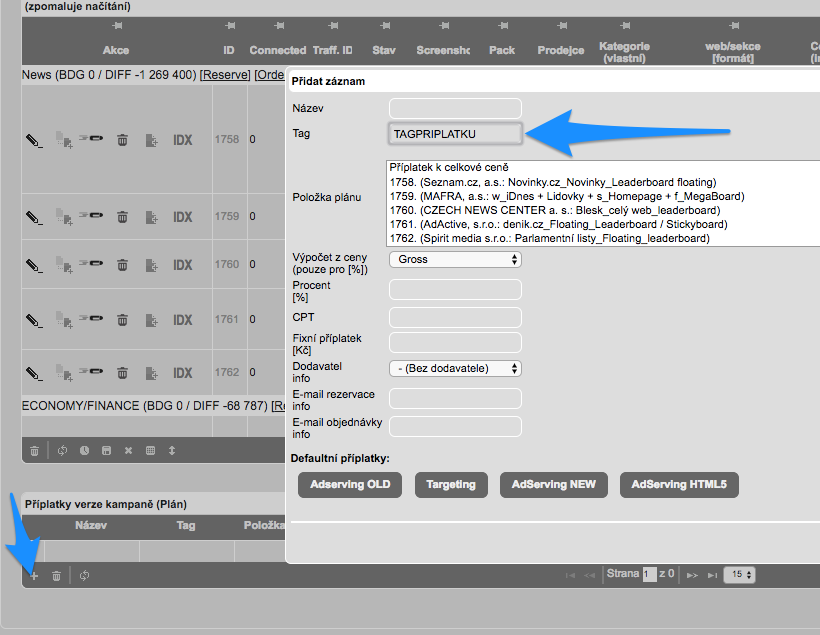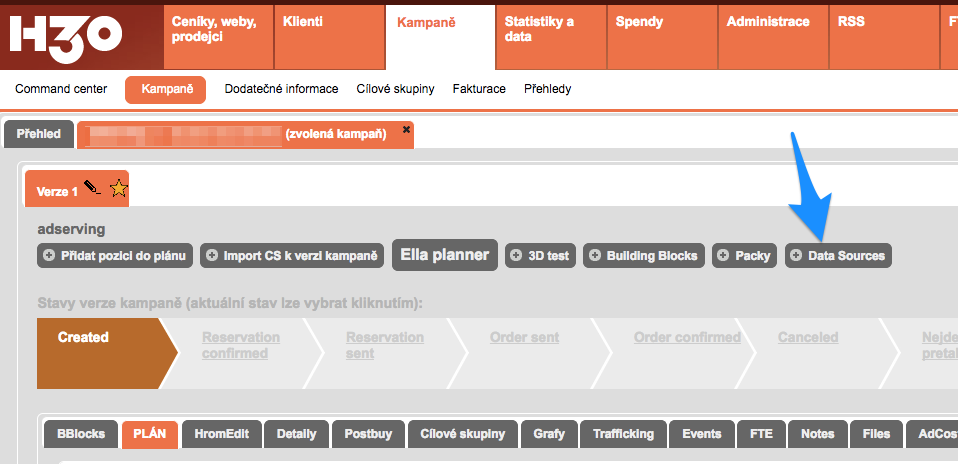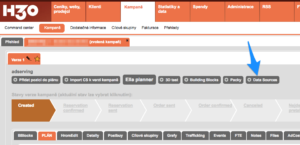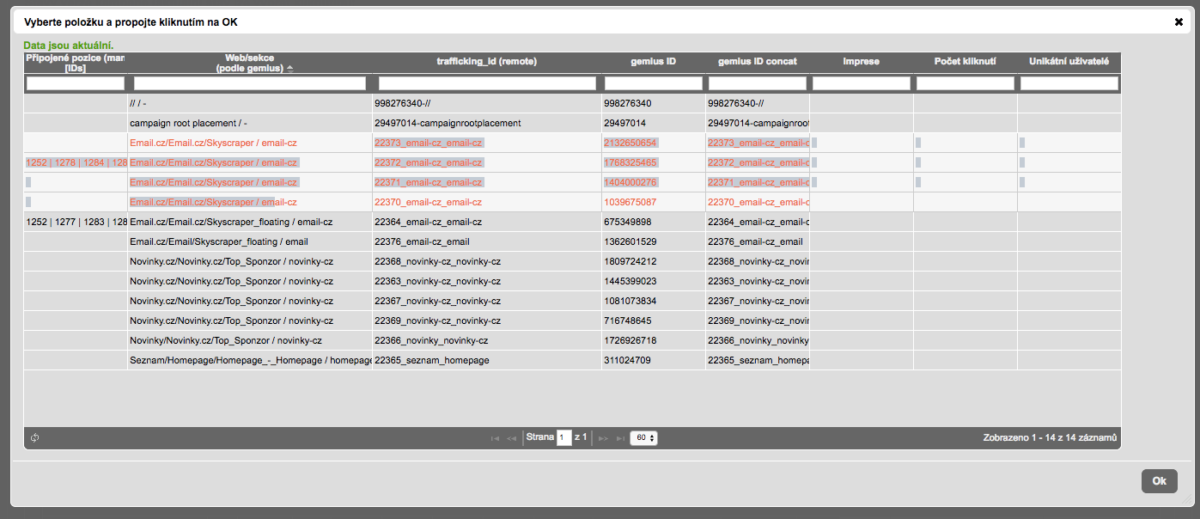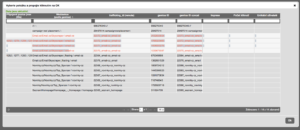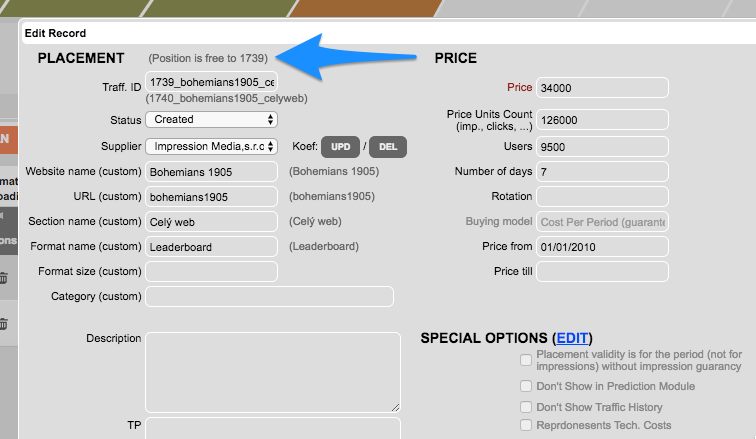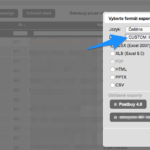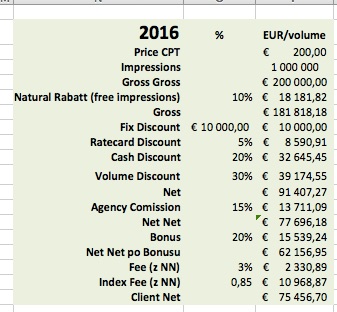Každý příplatek v kampani může mít TAG. Tento TAG příplatku rozlišuje jeho typ a jeho nejhlavnější použití je v exportech, ve kterých je možné příplatky s tagem A použít jedním způsobem a příplatky s tagem B použít způsobem druhým.
Například: V agentuře se používají příplatky za adserving a také příplatky za videoformáty. V exportech mediaplánu chceme, aby se příplatky za videoformáty exportovaly jako řádky v plánu, zatímco příplatky za adserving v hlavní tabulce plánu mít nechceme, ale chceme je mít ve speciální tabulce pod plánem. Proto všem adserving příplatkům dáme tag “ADSERVINGFEE” a těm video “VIDEOFEE”. Nastavíme export tak, aby s příplatky označenými tagy pracoval jak má a všechno je nádherný.
TAGy příplatku se zadávají při zakládání při editaci příplatku v kampani:

TAGy příplatku je možné (a velmi to doporučujeme) zadat již k defaultním příplatkům:
 (pozn.: více o defaultních příplatcích je zde, sekce Default fees)
(pozn.: více o defaultních příplatcích je zde, sekce Default fees)
Category: Campaign Management
Obsah update 2017-01-18-0
- Oprava bugu, který způsobil zaseknutí (zacyklení) systému při vkládání pozic ceníku, které měly začátek i konec v budoucnu (blbo u Seznamu na květen)
Tlačítko napojení na datový zdroj ve Správě kampaně
Masivní vylepšení propojování pozic H3.0 s placementy v adservingu/GA/zdrojích dat
Provedli jsme několik zásadních vylepšení propojování pozic v H3.0 s pozicemi ve zdrojích dat (adservingy, GA, FB, a další budou přicházet). Dosud bylo propojování závislé na:
a) mám ve zdroji dat správné trafficking ID – pohoda
b) nemám – peklo, musím propojit pozice manuálně
No a v případě b) bylo propojování dosti nehumánní. Udělali jsme z něj procházku růžovým sadem následujícími vylepšeními. (pozn: propojování pozic se děje kliknutím na ikonku co vypadá jako hromada palačinek buď v plánu nebo v postbuy kampaně):
- udělali jsme pápá potvrzovacímu oknu, které se ptalo jestli chcete Opravdu přejít na správu datových zdrojů. Už ho nikdy neuvidíte, vzpomínejte na něj v dobrém.
- Když resizujete šířku nějakého sloupce této tabulky, tak si to ta tabulka už pamatuje. Tohle ztěžovalo práci při napojování více pozic, které měly například dlouhá textový popis.
- v tabulce se seznamem řádek datového zdroje (např. placementy adservingu) jde nyní vyhledávat – v horní části jsou vyhledávací pole jakou jsou například v ceníku
- tabulka je defaultně nastavena na 60 záznamů na stránku
- NEJVÍC – v tabulce lze označovat více řádků, pokud se tak stane, budou všechny tyto řádky datového zdroje propojeny s jednou řádkou plánu a data se budou sčítat
Možnost zadat předdefinované AVB pro kombinaci klient – dodavatel
V editaci plánu je již od začátku světa možné zadávat AVB (bonusy) přímo do mediaplánu.
Nyní je možné mít tyto hodnoty AVB pro kombinaci klienta a dodavatele předdefinované stejně jako slevy = AVB budou zadány v H3.0 a při vkládání pozic patřičného dodavatele do kampaně patřičného klienta v době platnosti bonusu se k pozici kampaně vloží patřičné hodnota bonusu. Patřičně :-). Tuto hodnotu je samozřejmě možné v mediaplánu jakkoliv editovat.

Pozn.: pokud chcete AVB exportovat, musí to podporovat váš export mediaplánu. Ten si tedy v případě používání této funkcionality prosím otestujte.
Dodatečné informace / proměnné u kampaně
Toto je popis staršího již existujícího modulu, jenom jsme to neměli tak hezky.
Ke kampaním je možné si přidat libovolné množství dalších proměnných (sloupečků), kterým bude kdokoliv vyplňovat další hodnoty. Například se to může použít pro Agenturní císla objednávek, Propojovací ID s agenturními mediálními systémy, číslo Jobu z Buyingu apod. Tyto proměnné se nazývalí Dodatečné informace ke kampani.
Jak přidat další Dodatečnou proměnnou ke kampaním?
V menu Kampaně / Dodatečné informace zvolte záložku Nastavení proměnných. Zde je seznam všech proměnných dodatečných informací ke kampaním. Kliknutím na tlačítko Nová proměnná přidejte další proměnnou. Zde můžete také přetahovat pořadí proměnných, nebo je mazat. Nezapomeňte si svou práci uložit tlačítkem .. Uložit :o)

Jak zadávat Dodatečné informace ke kampani?
Dodatečné informace ke kampani je možné zadat v menu Kampane / Dodatečné informace – záložka Přehled. V tabulce si vyhledejte kampaň a v její řádce klikněte na ikonku tužky. Tato tabulka je také hlavním místem, kde jsou Dodatečné informace o kampani vidět.
Nebo je lze také zadat ve Správě kampaně, v záložce Detaily je tlačítko Dodatečné informace kampaně. Po kliknutí na něj je možné zadat hodnoty těchto Dodatečných informací.
Informace že je pozice free
Nový dynamický tag e-mailů – [%ORDERING_COMPANY%]
Do textů e-mailů, které jsou v H3.0 předdefinovány, je možné vkládat dynamický textjako například název kampaně apod. přes tzv. dynamické tagy.
Nyní máme nový tag – [%ORDERING_COMPANY%]
Tento tag může vložit do mailu text na základě toho, pro jakého klienta zrovna posílá rezervaci či objednávku. Pokud tedy klienta A objednává jako XXX s.r.o. a klienta B jako YYY s.r.o., stačí zadat “XXX s.r.o.” a “YYY s.r.o.” pod [%ORDERING_COMPANY%] u daného klienta a tato informace bude zanesena do e-mailu.
Tag [%ORDERING_COMPANY%] se zadává v Klienti/Klienti – dolní souvztažná tabulka – záložka Templates – [%ORDERING_COMPANY%].
Pro situace, kdy nemá klient zadanou žádnou hodnotu tohoto tagu, je možné definovat v Adminitrace/Nastavení/Corporate – [%ORDERING_COMPANY%] výchozí hodnotu tohoto tagu.
Detailní informace navíc – ostatní tagy e-mailů je možné si zobrazit v Administrace/Nastavení/Nastaveni textu e-mailů úplně dole. V současné době jejich seznam vypadá takto:
Pomocné tagy:
[%CLIENT_NAME%] = Název prvozadavatele
[%SUPPLIER_NAME%] = Název dodavatele
[%PRODUCT_NAME%] = Název produktu
[%BRAND_NAME%] = Název značky
[%CAMPAIGN_NAME%] = Název kampaně
[%CAMPAIGN_TIMIG%] = Timing kampaně
[%CAMPAIGN_VERSION%] = Verze kampaně
[%CAMPAIGNPOSITION%] = Název pozice
[%LOGO%] = Logo společnosti – obrázek (max. výška: 200px, max. šířka:200px => pokud je obrázek větší, bude zmenšen; poměr stran zůstane zachován)
[%MEDIAPLAN_TEXT_VERSION%] = Mediaplán v textu e-mailu
[%USER_SIGNATURE%] = User signature
[%NETNET_SUM%] = NetNet sum for the e-mail
[%ORDERING_COMPANY%] = Možo nastavit v “Corporate”, případně pro každého klienta zvlášť.
Nové – klientské – defaultní templaty exportů, rezervací a objednávek
Defaultní exporty usnadňují předvybrání patřičného template pro různé příležitosti:
- defaultní export je předvybraný v seznamu exportů při exportování mediaplánu
- defaultní rezervace / objednávka je předvybraná v template rezervace a objednávky
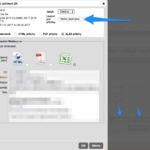
Dosud bylo možné předvolit defaultní exporty pro celou instalaci (Administrace/Export Tuner – Prednastaveni). Dále si mohl každý uživatel nastavit svoje defaultní exporty v administraci uživatele = kliknout na svůj mail vpravo nahoře / Nastavení – tlačítko Nastavit výchozí layouty pro export.
Nová funkce umožňuje nastavit defaultní exporty i na bázi klienta. Tedy pro export, rezervování či objednávání kampaní daného klienta je možné zvolit liné exporty, než pro zbytek světa. Priorita těchto klientských exportů je nad vším ostatním = přebije o uživatelské nastavení.
Jak se nastavují klientské defaultní exporty?
- menu Klienti/Klienti
- v hlavní tabulce prosím jednou klikněte na patřičného klienta
- nascrollujte dolů, pod hlavní tabulkou je souvztažná tabulka s daty souvisejícími s tím, jaký klient je vybrán v hlavní tabulce
- záložka Templates
- zde vyberte klientské defaultní templaty
- můžete zadat o tag ORDERING_COMPANY – tento tag je možné použít v textech e-mailů – bude zadán dynamicky podle toho jakého klienta objednáváte, tak se tam vloží hodnota ORDERING_COMPANY zadaná pro tohoto klienta (pozn.: výchozí hodnota ORDERING_COMPANY pro klienty, kteří toto nemají vyplněné se zadává v Administrace/Nastavení/Corporate – ORDERING_COMPANY
- uložte
- buďte šťastní
Abychom tedy zrekapitovali ten efekt – odteď, když budete exportovat, rezervovat nebo objednávat klienta, pro kterého jste si nastavili ty exporty výše, budete mít předvybrané ty exporty, které jste si zvolili. Samozřejmě, můžete je v tom PulDownu změnit na něco jinýho.
Nová oprávnění uživatele (2016-11)
Dlouho jsme naráželi na to, že vám uživatelská oprávnění nestačily a někteří uživatelé měli proto více práv, něž by nezbytně potřebovali. Vzhledem k potřebě velké flexibility jsme to nakonec totálně rozdrobnili, abyste si to každý mohl nastavit jak chcete.
Co je díky novým oprávněním možné? Například:
– fee / klienty / dodavatele / ceníky může editovat pouze vybraný jedinec / jedinka
– mohou existovat uživatelé, kteří mají přístup pouze k jedné záložce ve správě kampaně – například Trafficking
– každý uživatel může mít custom přístup k vybranému setu klientů
– různí uživatelé mohou mít zobrazeny různé exporty
– uživatel má přístup poiuze k vybraným loginům do adservingu
atakdále, atakdále…..
no a následuje dalších 300 odstavců, kde popisujeme detaily
Jak přistupovat k novým oprávněním uživatele?
Nová oprávnění se zobrazí superadminům v menu Administrace / Uživatelé / Oprávnění
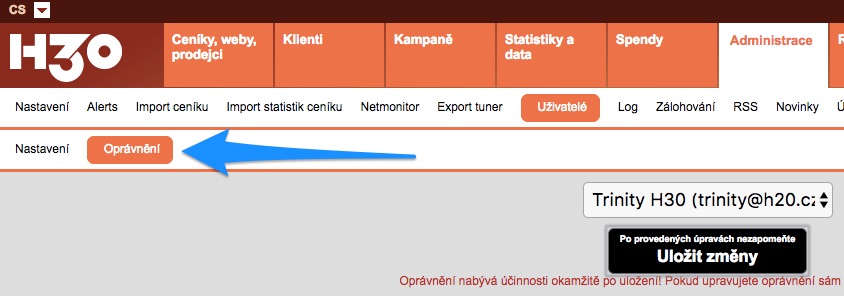
V horním PullDown menu vyberte prosím potřebného uživatele. Pod tímto menu jsou veškeré možnosti, které můžete uživateli zapnout či vypnout. Po nastavení potřebných práv prosím nezapomeňte vše uložit velkým tlačítkem Uložit změny v horní části.
Jednotlivé okruhy oprávnění
ADMINISTRACE
Zde si můžete nadefinovat přístup k jednotlivým položkám menu Administrace, které bude moci daný uživatel spravovat.
SPRÁVA KAMPANÍ
Nastavení práv přístupu pro každou z podzáložek v hlavním editačním modulu mediaplánu – Správě kampaně.
AKCE
Speciální akce, které popisují úkony napříč systémem, ke kterým má uživatel přístup (například editace klientů, feeček, dodavatelů, ceníku, …)
PŘÍSTUP K MODULŮM
Přístup k větším modulům H3.0 – Kampaně, Spends, FTE
KLIENTI
Definice práv přístupu ke kampaním vybraných klientů ze seznamu.
EXPORT LAYOUTY
Zde je možné si nastavit jednotlivé templaty, které uživatel bude moci používat.
ADSERVING LOGINY
Administrace přístupu k loginům do adservingů, které jsou zadány v Administrace/Nastavení/Propojení s oastatními systémy.
Pokud dáváte administrátorská práva (horní checkbox Uživatel má veškerá oprávnění), musíte nejdříve zaškrtnout postupně všechny výše uvedené moduly a uložit. Až poté, když zaškrtnete checkbox s veškerými oprávněními, bude tento fungovat.
Pokud přecházíte se na nová oprávnění po update, podívejte se i jak bude naloženo s jednotlivými stávajícími úrovněmi práv.
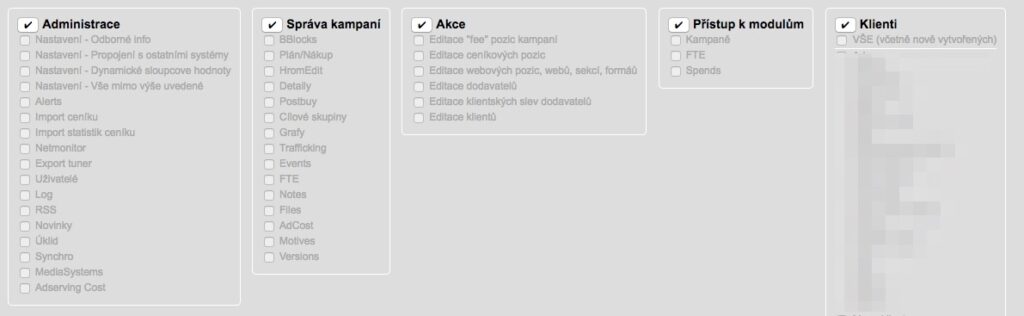
Building Blocky a různá fee
Ne úplně známou, ale zato rozhodně užitečnou vlastností Building Blocků (BB) je možnost přiřadit jim různá fee, takže v jedné kampani bude mít Search jiné fee než například pro Display placementy. Toto je možné předdefinovat na klientské bázi = každý klient může mít tato fee pro jednotlivé BB různé.
Jak to udělat?
- vytvořit si defaultní Building Blocks
fee je možné přiřadit pouze defaultním=předdefinovaným BB
– v menu Administrace / Nastavení klikněte na Defaultní Building Blocks
– klikněte na tlačítko Nový Building Block a vyplňte výchozí hodnoty patřičných BB
– naezapomeňte svou práci uložit kliknutím na tlačítko Uložit 😀 - přiřadit defaultním BB patřičné fee pro daného klienta
– v menu Klienti/Klienti vyberte v horní tabulce patřičného klienta jedním kliknutím na “jeho” řádek
– pod tabulkou se seznamem klientů je další tabulka, která se aktualizuje podle toho jaký klient je v hodní tabulce vybraný – v této tabulce klikněte na záložku BBlocks – uvidíte seznam defaultních BB. Kliknutím na ikonku tužky v řádku patřičného BB můžete naeditovat hodnotu % fee i jeho základ
Poté – pokud v kampani daného klienta přiřadíte placement do daného BB, bude mít tento placement defaultně zadané fee s danou hodnotou :-DD
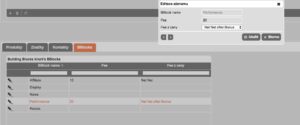
nový modul Packy=Balíčky
V novém modulu Packy je možné různé pozice sdružit do jednoho packu. S tímto Packem se pak bude moci pracovat například v exportech, kdy bude možné všechny ceny pozic z jednoho packu sloučit do jedné. Pack je takový velmi jednoduchý bráška Building Blocku, akorát že umí pouze sdruživat pozice do jedné skupiny.
Každá pozice může být pouze v jednom packu.
To, jak se budou Packy zobrazovat v exportech je na každé agentuře.
Placementy se do Packů přetahují v okně otevřivším se po kliknutí na tlačítko Packy, umístěné v horní řádce tlačítek ve Správě kampaně. Balíček se automaticky vytvoří, když jednu pozici kampaně přetáhnete jakoby do druhé. Poté je možné Pack libovolně nazvat.
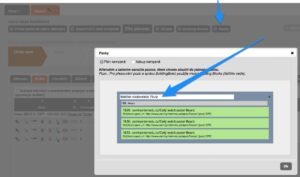
Nové tagy e-mailů (Building Blocky)
V e-mailech je možné použít nové tagy, které jsou v reálném e-mailu zaměněny za hodnoty z kampaně. Tyto tagy jsou funkční pouze v e-mailech Rezervace či Objednávky celého Building Blocku. (Odkazy na odesílání jsou umístěny v řádce Building Blocku)
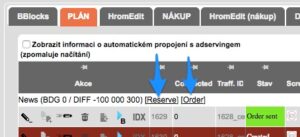
Tagy a jejich hodnoty jsou následující:
[%BB_NAME%] = název daného Building Blocku
[%BB_TYPE%] = název Typu daného Building Blocku
[%BB_KPIS%] = výpis KPIs pro daný BB, každá KPI na jednu řádku
Text e-mailu, ve kterém se tyto tagy používají, se edituje v Administrace/Nastavení/Nastavení textu e-mailů – sekce Rezervace (pole Building Block Nová rezervace a Building Block Změna rezervace) a sekce Objednávky (pole Building Block Nová objednávka a Building Block Změna objednávky)
Naklonovat pozici jako free imprese = "freečka"
Pozici mediaplánu je nyní možné naklonovat “jako freečka”. To znamená, že pozice si bude pamatovat svou mateřskou pozici a k ní se naklonuje úplně stejně včetně počtu impresí, akorát bude mít 100% objemovou slevu.
Klonování pozice jako freečka se dělá ikonkou klonování pozice a zaškrtnutím checkboxu “naklonovat jako freečka”.
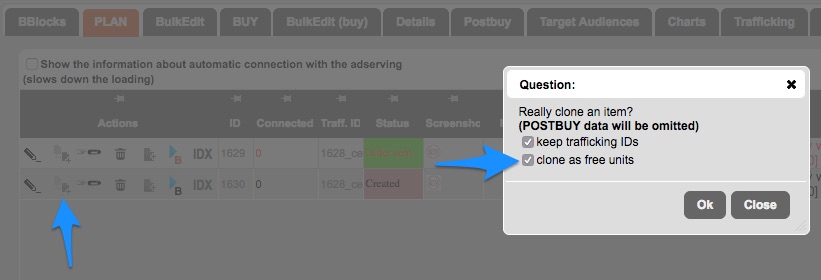
Přehled Trafficker
Spolu s novými Přehledy přišla i nová možnost přehledu aktuálních placementů – Trafficker.
Přehled Trafficker obsahuje seznam placementů, které jsou nyní OnAir, s možností okamžitého zaškrtnutí toho, zda byla u placementu potvrzena objednávka, zda byl již udělán screenshot a zda byly odeslány podklady na dodavatele. Přehled Trafficker naleznete v Kampaně / Přehledy – Trafficker.
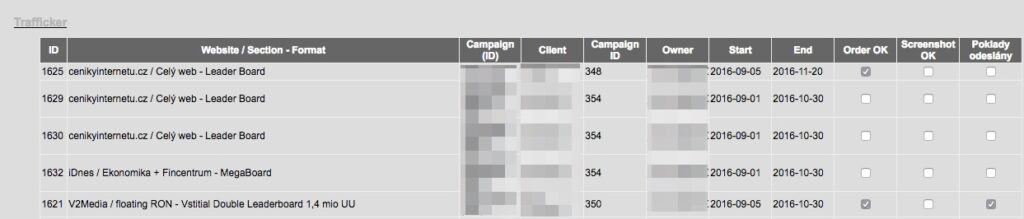
Nová sleva a nové fee ve výpočtu cen
Ve výpočtu cen je nyní možnost použít další dva nové indexy:
FIX DISCOUNT
Fix discount je fixní částka v absolutní hodnotě (například 5 000,- Kč), která se odečítá od Gross ceny směrem k Net ceně. Další následné slevy (Ratecard, Cash, Volume discount) směrem k Net se počítají z Gross mínus Fix discount.
INDEX FEE
Index fee se nově usídlilo mezi Net Net a Client Net. Index fee je číslo obvykle desetinné a menší než 1 a jeho absolutní hodnota se dostane tak, že tímto číslem vydělíme Net Net. Například níže:
DOSUD
– Net Net = 100 000,-
– Fee (%) = 10,-
– zaklad fee = Net Net
pote tedy Client Net = Net Net * ((100+Fee(%))/100) = (100 000 *((100 + 10)/100) = 110 000,-
NOVE
– Net Net = 100 000,-
– Fee (%) = 10%
– Index fee = 0,85
– zaklad fee = Net Net
pote tedy Client Net = Net Net + Fee(Kč) + Index fee (Kč) = 100 000 + (100 000 * (10/100)) + (100000/0,85-100000)
Kompletní seznam všech slev, fee a cen tak jak se v H3.0 počítají je k dispozici v přiloženém excelu.
POZOR!! – index fee i fix discount a vaše exporty mediaplánů:
– částky ve vašich exportech bez vzorečků budou správně (zahrnou všechny aktuální slevy i fee)
– částky v exportech se vzorečky nemusí zahrnovat nové slevy i fee – pokud toto chcete, dejte nám vědět
– v exportech nepolezou jiné sloupce, než jste nám zadali při jejich vytváření – opět, pokud chcete, kontaktujte svého osobního Ježíše
Porovnání verzí kampaně – nová funkce
Koeficienty jsou napárované na placementy
Byla provedena změna sezónních koeficientů. Dosud byly koeficienty vázané v kampani pouze celkově na dodavatele a i když šly pro jednotlivou pozici kampaně smazat, občas to blblo. Koeficienty v kampani jsou nyní napojeny přímo na placement, takže by to blbnout nemělo a můžete si s tim hrát jakkoliv chcete.
Pozn.: v nastavení se koeficienty nastavují stále na úrovni dodavatele, případně kombinace dodavatele a klienta, pokud má klient specifické koeficienty
Nejdou mi načíst data do Postbuy – troubleshooting
Co dělat, když se vám nenačítají statistiky do Postbuy, nebo nejsou vidět v dashboardu kampaně? Připravili jsme zde pro vás takový malý postup jak přijít případným problémům na kloub.
1 – máte propojenou kampaň v adservingu s kampaní v H3.0? – Běžte do seznamu kampaní v H3.0 a klikněte na ikonku propojení kampaně s datovými zdroji.
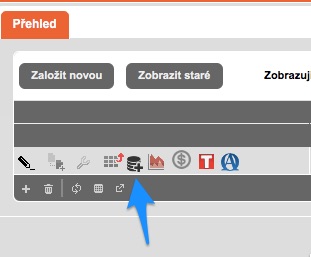
Objeví se okno, ve kterém by v pravé části měla být adserving kampaň, se kterou má být H3.0 kampaň propojena. Zkontrolujte, zda se jedná opravu o správnou kampaň. Pokud tam žádná napojená kampaň není, prosím napojte kampaň výběrem adservingu, účtu a tlačítkem propojení kampaně.
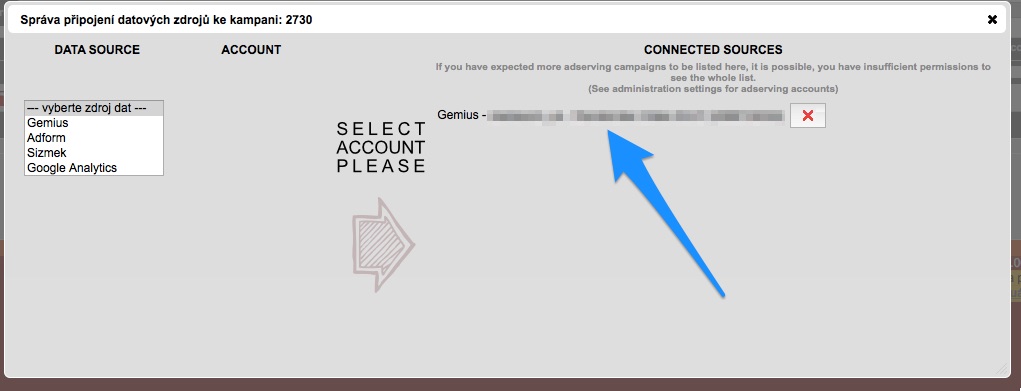
2 – Kampaň je správně propojená, ale statistiky se stále nenačítají – Běžte prosím do správy kampaně. V plánu kampaně je sloupec Traff. ID. Ten obsahuje takzvané trafficking ID, které pomáhá H3.0 k identifikaci jaká řádká plánu je jaká řádka v adserveru. Toto trafficking ID si zapamatujte.
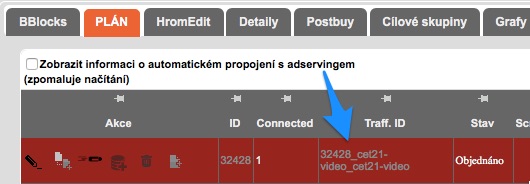
U pozice, u které se nenačítají statistiky klikněte na tlačítko napojení na datové zdroje. To umožňuje zjistit, jaké placementy jsou v připojené adserver kampani a umožňuje tyto adserving placementy připojit k H3.0 pozici kampaně manuálně.
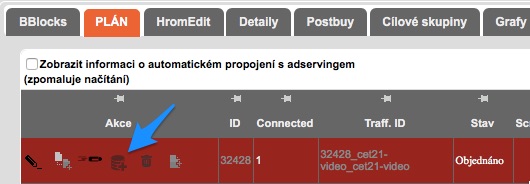
Okno, které se objeví, má dvě části. V té pravé jsou placementy adserveru, které jsou manuálně napojeny na danou pozici H3.0 kampaně. Nemusí tam být nic. V levé části okna jsou všechny datové zdroje napojené na naši kampaň. U adserveru, který chcete manuálně propojit klikněte na CONNECT PLACEMENT.
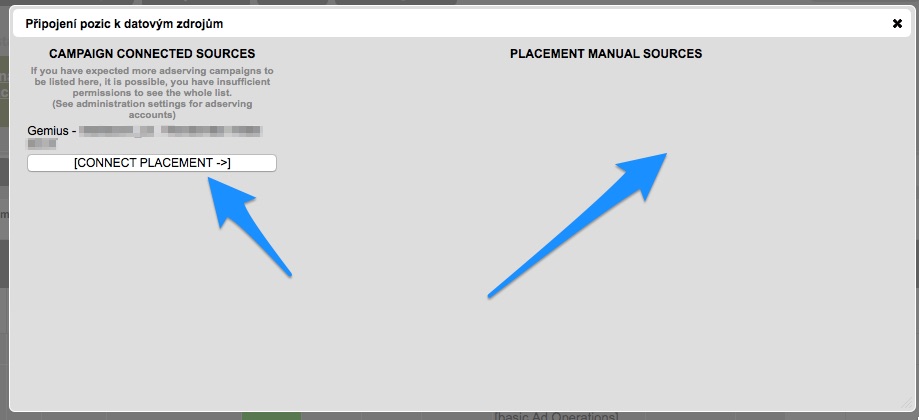
Objeví se seznam placementů kampaně tak jak jsou zadány v adserveru. Porovnejte H3.0 trafficking ID naší pozice s adserver trafficking ID pozice, které se zobrazí ve sloupci trafficking_id[remote]. Pokud je tam shoda, měly by se statistiky načítat správně. Pokud tam shoda není, máte dvě možnosti:
a) upravit trafficking ID v adserveru na správné podle H3.0
b) manuálně propojit danou pozici – do uděláte tak, ze kliknete na řádek, který odpovídá pozici kampaně a poté stisknete tlačítko OK. A hotovo :o)
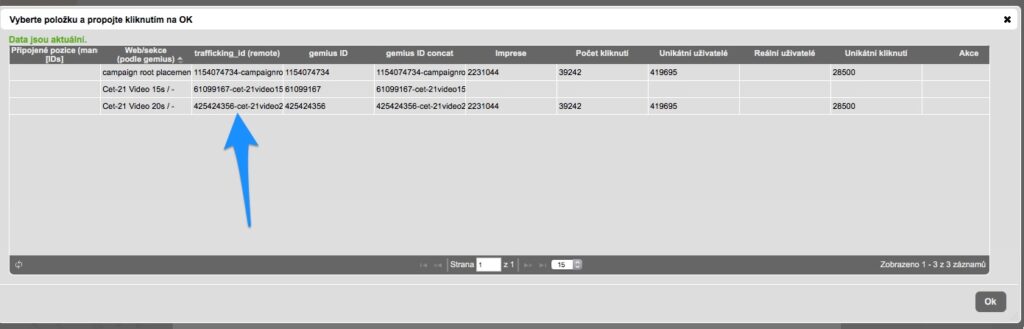
3 – komplikovanější hledání kampaně v adservingu – pokud si nejste jisti kampaní a placementy, které chcete s H3.0 kampaní propojit, můžete se dostat do dat adservingu pomocí menu Statistiky a data / název adservingu. Po výběru loginu (účet nastavení), který chcete použít se vám zobrazí seznam všech kampaní, které pod daným loginem v daném adserveru jsou.
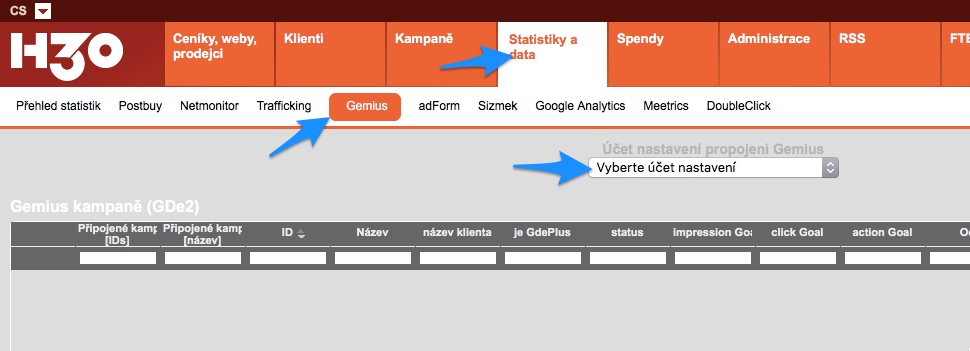
Když kliknete na název kampaně v seznamu kampaní, objeví se v tabulce pod tímto seznamem seznam placementů = pozic kampaně tak, jak jsou zadány v adserveru, spolu se statistikami těchto pozic. Ve sloupci trafficking_id[remote] jsou trafficking ID tak jak jsou zadány v adserveru.
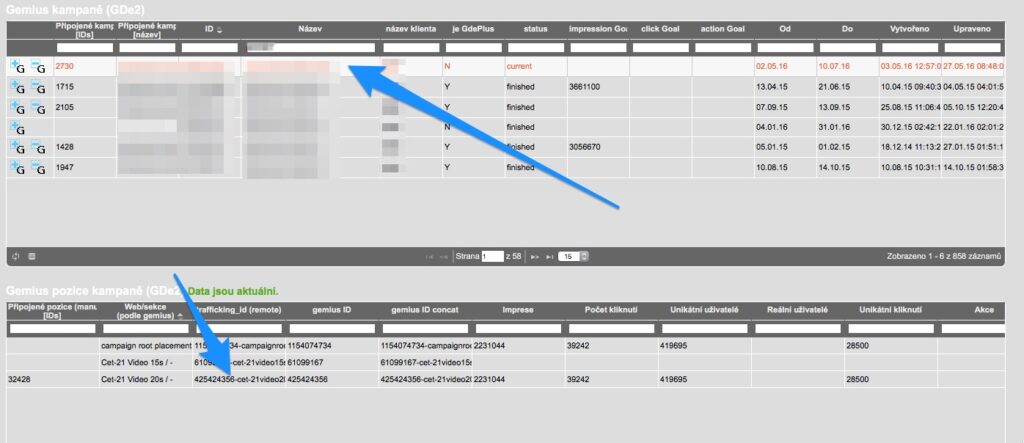
Hezký den, H3.0 vás miluje! 🙂
Pošli placement kamkoliv – nová funkce Copy Placement To
Ještě před oficiálním oznámením se tahle funkce stala nejoblíbenější z posledních updatů. A přitom taková blbost.
Ve správě kampaně je u jednotlivých placementů = řádků kampaně nová ikonka letící rakety (nebo kulky, já fakt nevim, sem slepej, mam velký brejle…):
![]()
Díky této ikonce je možné daný placement nakopírovat všude možně. Například:
- do jiné verze dané kampaně
- do úplně jiné kampaně
Co se kopíruje: všechny popisky, názvy, custom názvy, trafficking ID nebo custom trafficking ID, slevy
Co se nekopíruje: imprese v timeline, status pozice